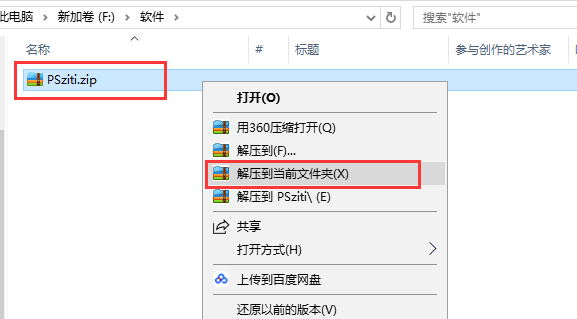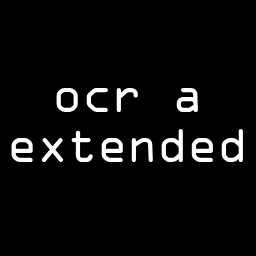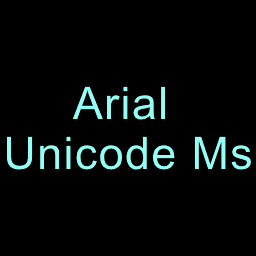photoshop字体包括方正、华康字库、文鼎、英文字库等常用ps字体文件,现在小编将他们整理出来全部打包,你下载后就可以得到全部的photoshop字体文件,是不是很方便呢,有需要的小伙伴赶紧来下载吧。华军软件园为您提供photoshop字体2024免费下载,喜欢photoshop字体的朋友快来华军软件园下载体验吧!

photoshop字体功能特色
photoshop字体包包含的字体文件:
方正报宋_GBK.TTF、方正彩云_GBK.ttf、方正超粗黑_GBK.ttf、华康海报体W12(P).ttf、華康寶風體.ttf、華康布丁體.ttf、華康布丁體W7(P).ttf、文鼎CS大黑繁.ttf、APICTURE.TTF、BATTLEST.TTF、
BEETLE.TTFborg9.ttf、bradybun.ttf
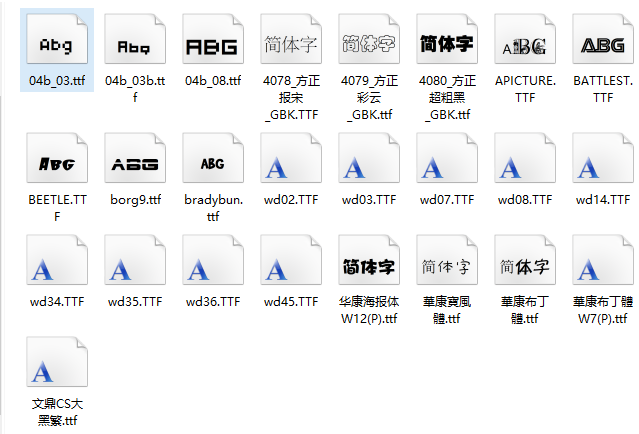
photoshop字体安装步骤
1、首先我们在本站下载photoshop字体包,下载完成后得到zip格式的压缩包,我们鼠标右键点击压缩包在弹出的菜单栏中点击“解压到当前文件夹”选项,将压缩的字体文件解压出来。
2、接下来我们等待解压完成后就可以得到多种的字体文件,如下图所示,接下里我们将这些字体文件安装到电脑上就可以使用了。
photoshop字体使用方法
ps字体导入方法教程
1、我们需要先下载平时字体包,下载完成后解压就可以得到TTF格式的字体文件,接下来我们将需要的字体文件选中然后ctrl+c复制,也可以全选以后再复制。
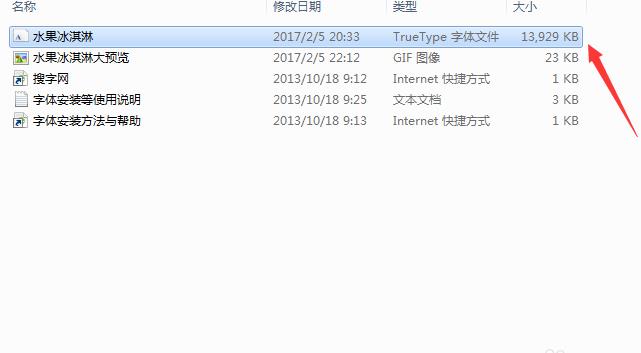
2、接下来我们点击桌面左下角的“开始”选项,然后在程序中找到“控制面板”选项,然后进入到下图中的界面。
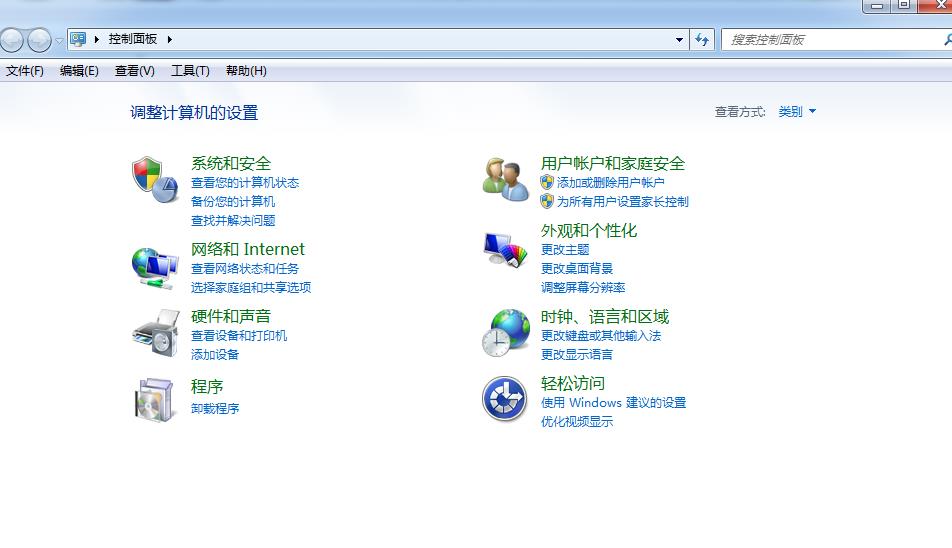
3、我们在控制面板中点击“外观和个性化”选项,然后进入到下图中的界面,我们再点击界面下方的“字体”选项。
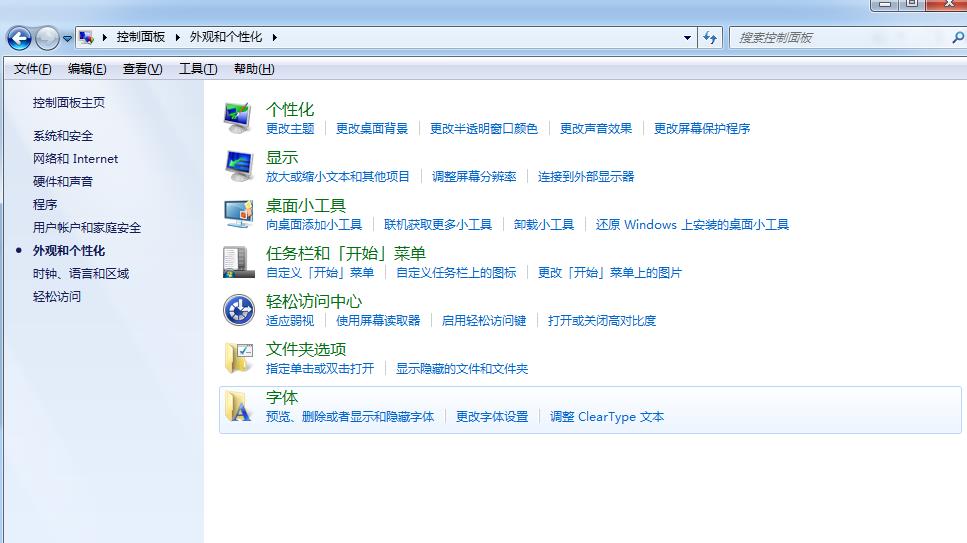
4、接下来就进入到字体界面,如下图所示,这里都是系统自带的字体文件,我们将复制的字体粘贴进来,粘贴完成后我们打开ps软件就可以使用这些字体了。
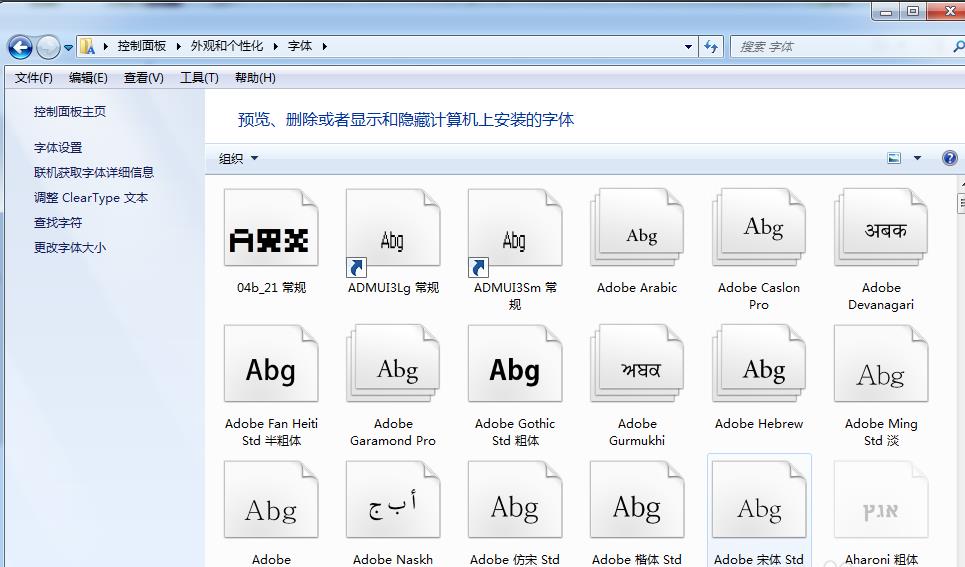
photoshop字体常见问题
一、ps字体怎么加粗?
我们将字体设置为仿粗体就可以加粗ps字体。我们打开ps软件后,点击“切换字符和段落面板”选项,然后点击第一个T,就是仿粗体,字体就加粗了。或者直接鼠标右键点击字体,在弹出的菜单栏中就可以看到有仿粗体选项,我们点击选择就可以了。
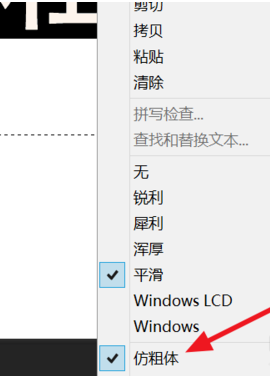
二、ps字体怎么旋转?
1、我们在ps软件界面的上方菜单栏中点击“编辑”选项,然后在下拉的选项汇中在菜单栏中再点击“变换”。
2、接下来就会弹出子菜单,在这里我们可以设置文字的旋转,你可以选择旋转180度、90度,也可以设置为水平旋转或者垂直旋转等,设置完成后就可以旋转了。
photoshop字体同类软件对比
photoshop字体打包下载为你提供26款不同的字体文件,有很多都是平时经常用到的字体,是不是有需要呢,小编为你全都打包好了,赶紧来下载吧。
打包设计美工常用字体打包是一款最全的字体库,美工常用字体打包里面包含了很多在设计美工是需要用到的字体,很多小伙伴想要一次性下载全那就使用这款软件吧,不仅有很全的字体文件,还有着演示的效果图,是不是很方便呢。
以上这两款软件都是字体打包软件,包含着多种字体,能够充分满足用户的日常需要,用户可以根据自己的喜好选择合适的字体包下载使用。
设计美工常用字体下载地址:www.onlinedown.net/soft/488419.htm
photoshop字体更新日志
1.修复已知bug
2.优化软件运行效率